So fügen Sie Slug in WordPress hinzu
Veröffentlicht: 2022-09-26Das Hinzufügen eines Slugs in WordPress ist ein einfacher Vorgang, der in wenigen Schritten erledigt werden kann. Zuerst müssen Sie sich in Ihr WordPress-Admin-Panel einloggen und zum Abschnitt „Beiträge“ gehen. Suchen Sie dort den Beitrag, den Sie bearbeiten möchten, und klicken Sie auf die Schaltfläche Bearbeiten. Sobald Sie sich im Post-Editor befinden, scrollen Sie zum Ende der Seite, wo Sie den Permalink-Bereich sehen. Im Permalink-Bereich sehen Sie den aktuellen Slug für Ihren Beitrag. Um den Slug zu ändern, klicken Sie einfach auf die Schaltfläche Bearbeiten und geben Sie den neuen Slug in das Textfeld ein. Wenn Sie fertig sind, klicken Sie einfach auf die Schaltfläche Aktualisieren, um Ihre Änderungen zu speichern. Das ist alles dazu!
Sie können eine relevante URL und zugehörige Slugs in WordPress erstellen. Obwohl es Tausende von Blogs zu verschiedenen Themen gibt, sind sie für Suchmaschinen nicht so sichtbar, wie sie sein sollten. Bitte lesen Sie die vollständige Erklärung unten, um zu erfahren, was diese Begriffe bedeuten und wie sie dazu beitragen können, den Verkehr auf Ihrer Website zu steigern. Sie teilen einen Permalink aller von Ihnen geteilten Social-Media-Inhalte. Slugs sind ein Teil einer URL, nicht irgendein Teil, sondern der wichtigste in SEO. Die Slugs identifizieren normalerweise den Inhalt Ihrer Seite oder Ihres Beitrags, weshalb wir in den folgenden Zeilen ausführlicher auf diesen Schlüsselabschnitt Ihrer URL eingehen werden. Es ist wichtig, dass Sie eine gültige E-Mail-Adresse für Ihren Beitrag oder Ihre Seite angeben, sobald Sie ihn erstellen.
Daher ähnelt die standardmäßige Permalink-Struktur in diesem Fall der von http://www.mysite.com/?p=123. Wenn dies verlassen wird, wird niemand das Thema dieses Beitrags erkennen, geschweige denn eine Suchmaschine. Es liegt ganz bei Ihnen, ob Sie einen Gewinner-Slug und einen Permalink erstellen oder nicht. Hier sind ein paar Schritte, die Sie befolgen müssen, um es abzuschließen. Nachdem Sie alles andere erledigt haben, gehen Sie einfach auf Änderungen speichern und voil – Sie haben Ihre Permalink-Struktur erfolgreich geändert. Wenn Sie möchten, können wir eine kategoriespezifische Permalink-Struktur erstellen, die die gewünschten Informationen enthält. Jahr, Monat, Tag, Stunde, Minute, Sekunde, Beitrags-ID, Beitragsname, Kategorie und Autor können alle kombiniert werden.
Wenn Sie den Namen Ihres Autors in die URL Ihres Beitrags aufnehmen, ist dies ein großes Nein-Nein. Eine URL-Kennung, die das Thema einer bestimmten Seite identifiziert, ist ein Slug. Bevor die Permalink-Struktur auf den Postnamentyp eingerichtet wurde, bestand der vorangehende Teil der Struktur normalerweise aus Zahlen und Symbolen. Da Ihre Website keine Informationen für Internetnutzer bereitstellte, wirkte sich dies auf die Suchmaschinenoptimierung Ihrer Seite aus. Das Erstellen von Seiten-Slugs und Post-Slugs in WordPress sind beide Beispiele dafür. Wir erklären es Ihnen Schritt für Schritt, damit Sie nicht alles durchgehen müssen. Sie können auf den Abschnitt Beiträge zugreifen, indem Sie auf den linken Menüpunkt klicken. Wieder einmal wurde ein Permalink unter dem Titelfeld Ihres Beitrags gefunden.
Wie erstelle ich einen Slug in WordPress?
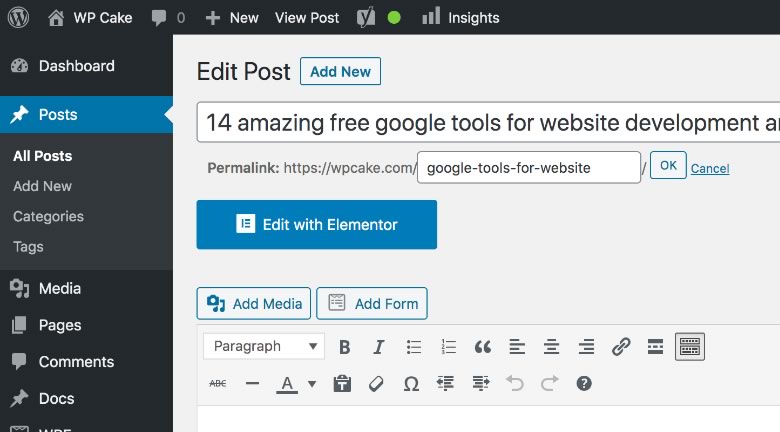 Bildnachweis: wpcake.com
Bildnachweis: wpcake.com Ein Slug ist ein bestimmter Artikel oder eine Post-URL auf Ihrer WordPress-Seite. Dies ist der Teil, der nach Ihrem Hauptdomainnamen kommt. Wenn Ihre Website beispielsweise example.com ist und sich Ihr Beitrag auf WordPress bezieht, wäre der Slug example.com/wordpress.
Sie können den Slug normalerweise festlegen, wenn Sie zum ersten Mal einen Beitrag oder eine Seite erstellen. Im WordPress-Editor gibt es direkt unter dem Titelfeld ein Feld namens „Permalink“. Hier können Sie den Slug für Ihren Beitrag oder Ihre Seite festlegen.
Wenn Sie den Slug für einen bereits veröffentlichten Beitrag oder eine Seite ändern möchten, können Sie dies tun, indem Sie zum Bildschirm „Bearbeiten“ für diesen Beitrag oder diese Seite gehen. Auf dem Bildschirm „Bearbeiten“ sehen Sie das Feld „Permalink“ direkt unter dem Titelfeld. Sie können den Slug hier ändern und dann auf die Schaltfläche „Aktualisieren“ klicken, um Ihre Änderungen zu speichern.
In WordPress ist ein WordPress-Slug eine Zeichenfolge, die nach dem Domainnamen erscheint, der zu Ihren Inhalten führt. Wenn du einen neuen Beitrag zu WordPress hinzufügst, werden die generierten Slugs automatisch basierend auf den Permalinks deines Beitrags generiert. Es wird nicht immer empfohlen, die Slugs in WordPress zu belassen, da sie automatisch gesetzt werden. Die Autoren-Slugs haben nicht die Möglichkeit, sie zu bearbeiten, wenn WordPress sie generiert. Daher müssen Sie das Edit Author Slug-Plugin implementieren. Kurze Slugs haben wahrscheinlich einen höheren Rang bei Google und sind benutzerfreundlicher. Sie müssen alle unnötigen Wörter aus Ihren Schnecken herausschneiden, wie z. B. a, the und, was noch wichtiger ist, andere ähnliche Wörter.
WordPress-Slugs werden so modifiziert, dass sich die gesamte URL ändert. Wenn Benutzer und Suchmaschinen eine alte URL verwenden, um auf eine Seite zuzugreifen, bedeutet dies, dass sie nicht mehr auf die Inhalte zugreifen können. Wenn Sie einen vorhandenen Slug ändern möchten, empfehlen wir, 301 auf die neuen Slugs umzuleiten. Die effektivsten Methoden sind SEO Yoast und Redirection-Plugins.
Was ist ein Slug auf einer WordPress-Seite?
Wenn Sie einen Beitrag in WordPress schreiben oder bearbeiten, können Sie die Slugs als Teil der URL verwenden. Dies funktioniert nur, wenn die WordPress-Permalink -Einstellungen korrekt eingestellt sind. Im Abschnitt „Einstellungen“ von WordPress können Sie die Einstellungen für Permalinks ändern.
So verwenden Sie Slugs zur Optimierung Ihres WordPress-Blogs
Mit WordPress können Sie Slugs für jeden Beitrag, jede Seite, jede Kategorie oder jedes Tag erstellen. Mit dieser Methode können Sie die wichtigsten Details zu einem bestimmten Inhalt einfach abrufen und teilen.
Slugs können auch verwendet werden, um Ihre Beiträge nach Themen zu kategorisieren. Mit einer Vorlage könnten Sie Slugs für Ihren Elternblog erstellen, die die Kategorie „Erziehungstipps“ enthalten. Sie können schnell und einfach Erziehungstipps finden, wenn Sie die Schnecke in Ihren Browser eingeben.
Slugs können auch verwendet werden, um Beiträge in Ihrem Blog zu identifizieren, die sich auf ein bestimmtes Thema beziehen, z. B. „Weihnachtsideen“. Wenn Sie Weihnachten in dieser Kategorie haben, müssen Sie keine Schnecken einreichen. Mit dieser Methode würden Sie die Weihnachts-Slugs in Ihre URL aufnehmen, wenn Sie über Weihnachten schreiben.
Sie müssen sich keine Sorgen machen, wenn Sie nicht wissen, was ein Slug ist oder wie man einen erstellt. Es gibt eine gute Anleitung zu WordPress, die Sie durch den Prozess führt. Unabhängig davon, wie Sie den Traffic zu Ihrem Blog erhöhen, wie Sie Ihre Inhalte organisieren oder ob Sie die Sichtbarkeit Ihres Blogs durch Keywords erhöhen möchten, sind Ihre Posts daher ein ausgezeichneter Weg.
Wo ist die Schnecke in WordPress?
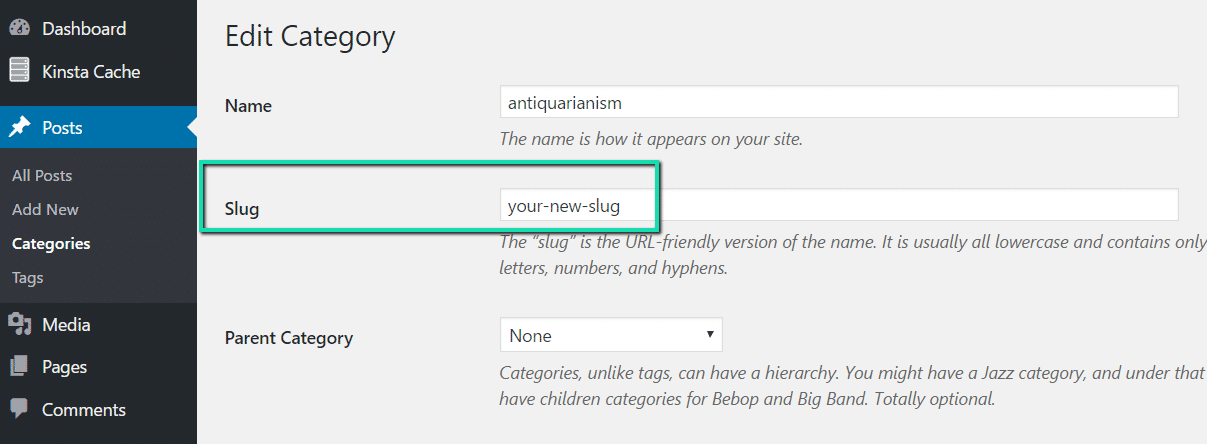 Bildnachweis: Kinsta
Bildnachweis: KinstaWas ist ein Slug in WordPress? Der Slug ist eine Komponente der URL einer Seite, die in WordPress bearbeitet werden kann. Die Slugs befinden sich, wie der Name schon sagt, ganz am Ende der URL und enthalten typischerweise Bindestriche sowie Schlüsselwörter. Tag, Monat, Uhrzeit, Zufallszahlen, der Name des Autors und einige andere Dinge können dem Beitrag hinzugefügt werden, je nach Struktur der Permalinks der Website.
Ein Slug ist ein kleiner Text, der neben der URL einer Seite in WordPress erscheint. Slugs haben einen erheblichen Einfluss auf die Suchmaschinenoptimierung und die Benutzererfahrung, daher sollten sie berücksichtigt werden, wenn Sie an ihnen interessiert sind. Indem Sie die folgenden Schritte ausführen, können Sie Slugs für eine Vielzahl von Teilen Ihrer WordPress-Site angeben. Die URL einer WordPress-Seite finden Sie, indem Sie auf Bearbeiten: Permalink klicken. Nachdem Sie Ihre gewünschten Slugs eingegeben haben, können Sie sie speichern und „Veröffentlichen“ oder „Aktualisieren“ wählen. Für Google sollten WordPress-Sites sauber, organisiert und strukturiert sein, z. B. kurze URLs und/oder Slugs verwenden. Wenn WordPress feststellt, dass ein Beitrag oder eine Seite umgeleitet werden muss, leitet es Benutzer automatisch zu den neuen Slugs um.
Das funktioniert meistens, aber nicht immer. In diesem Fall müssen Sie eine Weiterleitung zu Ihrer neuen URL erstellen. Wenn Sie ein Benutzer des Dienstes sind, können Sie die 301-Weiterleitung implementieren, sobald Sie beginnen.
Slugs sind eine Funktion von WordPress, die Beiträge und Seiten organisiert. WordPress sucht beim Erstellen eines Beitrags oder einer Seite nach bestimmten Slugs und verweist darauf als Name des Beitrags oder der Seite. Um einen Beitrag oder eine Seite umzubenennen, können Sie die Funktionen „Beitrag umbenennen“ bzw. „Seite umbenennen“ verwenden.
Ein Slugs ist eine alphanumerische Version des Seitentitels in Kleinbuchstaben, die keine Leerzeichen enthält. Die Verwendung einer Funktion zum Umwandeln eines Seitentitels in einen String kann Ihnen dabei helfen, Slugs in einem URI zu finden. Slugs sind die Backends von WordPress, was bedeutet, dass Sie, wenn Sie einen Beitrag oder eine Seite umbenennen möchten, entweder die Funktionen „Beitrag umbenennen“ oder „Seite umbenennen“ verwenden können.
Warum WordPress-Slugs wichtig sind
Die URL, die in Ihrem WordPress-Beitrag erscheint, heißt WordPress-Slugs. Sie können es verwenden, um Ihren Beitrag von anderen Websites auf Ihrer Website zu finden und zu verlinken.
Was ist WordPress-Plugin-Slug?
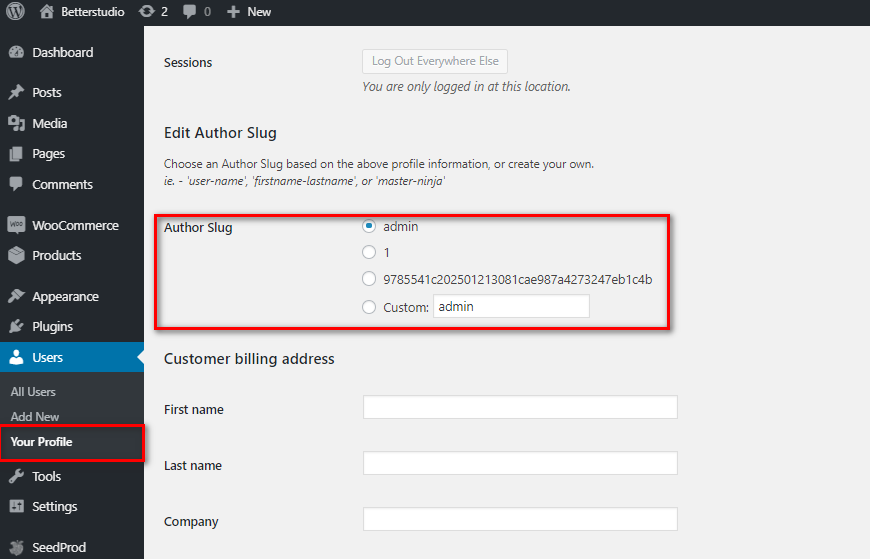 Bildnachweis: betterstudio.com
Bildnachweis: betterstudio.comEin WordPress-Plugin-Slug ist eine eindeutige Kennung für ein Plugin. Es wird normalerweise in der URL für die Autorenseite des Plugins und im WordPress-Plugin-Repository verwendet. Der Slug wird auch verwendet, um das ID-Attribut des Plugins zu generieren.
So ändern Sie einen Kategorie-Slug in WordPress
Ein Slugs-Wert ist die Textmenge, die nach der URL einer Seite erscheint, wenn sie auf WordPress gehostet wird. Die URL Ihrer Website dient als Zusammenfassung aller Ihrer Seiten (außer der Startseite). Navigieren Sie zur Admin-Seitenleiste und wählen Sie Beiträge * Kategorien aus dem Dropdown-Menü. Geben Sie im Dialogfeld „Bearbeiten“ die Kategorie-Slugs ein, die Sie ändern möchten. Geben Sie wie im vorherigen Beispiel Ihre neuen Slugs ein und klicken Sie dann auf Aktualisieren, um die Änderung zu speichern. Sie können die URL eines Beitrags mit Slugs finden, indem Sie zum Titelfeld des Beitrags gehen und eine URL eingeben. Wenn der Permalink nicht verfügbar ist, müssen Sie zuerst Ihren Titel eingeben. Nachdem der Permalink erscheint, können Sie Ihre Slugs bearbeiten, indem Sie auf die Schaltfläche Bearbeiten klicken. Durch Klicken auf OK können Sie fortfahren. Durch Klicken auf „Werkzeuge“ können Sie auch alte Slugs entfernen, indem Sie „Alle alten Slugs entfernen“ oder „Ausgewählte alte Slugs entfernen“ auswählen.

WordPress-Slug-Beispiel
Ein WordPress-Slug ist der Teil einer URL, der nach dem Domainnamen kommt. Wenn Sie beispielsweise eine WordPress-Site unter www.example.com haben und einen Beitrag mit dem Titel „Mein erster Beitrag“ erstellen, lautet der Slug für diesen Beitrag www.example.com/mein-erster-Beitrag.
Slugs sind wichtige Komponenten der Navigation, Organisation und Benutzererfahrung (UX) Ihrer Website. Eine URL besteht aus einer Reihe von Slugs, die den Speicherort eines bestimmten Beitrags, einer Seite oder eines Kategoriearchivs darstellen. Wenn Sie wissen, wie Sie Ihre Slugs erstellen, können Sie sie optimieren, um die Sichtbarkeit Ihrer Inhalte auf Suchmaschinen-Ergebnisseiten (SERPs) zu verbessern. Mit WordPress können Sie ganz einfach benutzerdefinierte Slugs für jeden Beitrag, jede Seite und jede Kategorie auf Ihrer Website erstellen. Einige Websites verwenden zusätzlich zu zufälligen Zahlen und Buchstaben als Slugs auch eine „Kette“ aus Zahlen und Buchstaben als Slugs. Dadurch hat das Element keinen potenziellen UX-Vorteil mehr. Um zu zeigen, dass Ihre Seite für bestimmte Themen relevant ist, verwenden Sie Schlüsselwörter in Ihren Slugs.
Obwohl eine kurze URL einer langen URL vorzuziehen ist, müssen Sie sich nicht an ein einzelnes Wortformat halten. Überprüfen Sie, ob Ihre Slugs klar sind und den Inhalt des Beitrags oder der Seite beschreiben und ob der erste Punkt berücksichtigt wird. Es ist möglich, dass Sie einige Ihrer alten WordPress-Slugs aktualisieren müssen, wenn Sie vorerst nur WordPress-Slugs lernen. Wenn Sie versuchen, die Adresse eines neuen Beitrags oder einer neuen Seite zu aktualisieren, ist es wichtig, den Beitrag zu speichern, da das erforderliche Feld zum Eingeben Ihrer neuen Slugs nicht mehr verfügbar ist. Wenn Sie die Struktur Ihres Permalinks ändern, generiert WordPress Standard-Slugs für Ihre Beiträge und Seiten. Die Permalink-Option finden Sie im Abschnitt Einstellungen. Um diese Aufgabe auszuführen, müssen Sie sowohl das File Transfer Protocol (FTP) als auch einen FTP-Client wie FileZilla kennen.
Alle Änderungen an der Datei, die während eines dieser Verfahren vorgenommen wurden, gehen verloren. Ein Backup Ihrer Website ist eine weitere Option, um auf eine unbeschädigte Version der Datei zuzugreifen. Dies sollte die Beibehaltung aller einzigartigen Funktionen ermöglichen, die während der Sicherung vorhanden waren.
So ändern Sie den Seiten-Slug in WordPress
Um den Seiten-Slug in WordPress zu ändern, gehen Sie zum Abschnitt Seiten im WordPress-Adminbereich. Suchen Sie die Seite, für die Sie den Slug ändern möchten, und bewegen Sie den Mauszeiger darüber. Klicken Sie auf den angezeigten Link Bearbeiten.
Suchen Sie im Bildschirm Seite bearbeiten nach dem Abschnitt Permalink. Hier können Sie den Slug für die Seite ändern. Klicken Sie auf die Schaltfläche Aktualisieren, um Ihre Änderungen zu speichern.
Sie können eine Seite leicht sehen, wenn Sie Slugs in Ihre Website-URL einfügen. Plain oder Post Name sind die Standard-Strukturtypen in den meisten WordPress-Themes, die maßgeblich vom installierten Theme bestimmt werden. Es ist nur notwendig, einen Slug in WordPress zu verwenden, wenn Sie einen Beitrag oder eine Seite ändern. Wenn eine Nacktschnecke unangemessene Wörter hat, sollten Sie etwas dagegen unternehmen. Die Standardeinstellung von WordPress ist https://wp-thinker.com/author/author-name als Autoren-Slugs. Wenn Sie den Namen des Autors ändern möchten, können die Slugs nicht aktualisiert werden, es sei denn, Sie installieren ein Plugin dafür. WordPress ermöglicht die folgenden Änderungen: Ändern der URL oder des Tags einer Kategorie.
Neuveröffentlichung Ihrer Beiträge oder Seiten
Nachdem Sie die Änderungen vorgenommen haben, speichern Sie Ihre Datei und veröffentlichen Sie Ihre Posts oder Seiten erneut, um sie zu aktivieren.
WordPress-Seiten-Slug funktioniert nicht
Wenn Ihr WordPress-Seiten-Slug nicht funktioniert, gibt es ein paar Dinge, die Sie überprüfen können. Stellen Sie zunächst sicher, dass Sie Permalinks in Ihren WordPress-Einstellungen aktiviert haben. Überprüfen Sie als Nächstes, ob Ihr WordPress-Seiten-Slug auf den richtigen Wert eingestellt ist. Wenn keines dieser Dinge funktioniert, müssen Sie sich möglicherweise an Ihren WordPress-Host wenden, um das Problem zu beheben.
Sie können die WordPress-Seiten-Slugs , auch bekannt als URL der Seite, nicht aktualisieren, selbst wenn Sie sie manuell in WordPress eingeben. Wenn eine WordPress-Seite Slugs oder Links nicht aktualisiert, können Sie das Problem möglicherweise mit einer der folgenden Methoden lösen. Sie können den Papierkorb löschen oder zumindest die einzelne Seite, die die Seiten-Slugs enthält, die Sie verwenden möchten. Wir haben hier die Schnecken als Beispiel verwendet, weil ihnen das Bild auf dieser Seite vorbehalten ist. Um die Slugs zu bearbeiten, müssen wir zunächst die Mediathek durchsuchen. Indem Sie eine Seite mit dieser Funktion bearbeiten, können Sie sie in ihrer Gesamtheit auf die gleiche Weise anzeigen, wie es eine WordPress-Seite tun würde. Sie können die Schnecken hier auf etwas anderes ändern, wenn Sie möchten. Ihre Slugs können nun aktualisiert werden, nachdem Sie zu Ihrer Seite zurückgekehrt sind.
Das Plugin „Post identifizieren“.
Sie können auch das Plugin „Identify Post“ verwenden, wenn Sie Probleme haben, Ihre Nacktschnecken zu identifizieren. Basierend auf dem Inhalt Ihres Beitrags oder Ihrer Seite erhalten Sie Slugs.
So erhalten Sie Post Slug in WordPress
Der einfachste Weg, einen Post-Slug in WordPress zu erhalten, besteht darin, einfach auf den Permalink für den betreffenden Post zu schauen. Der Post-Slug ist der Teil der URL, der nach dem Hauptdomainnamen kommt. Wenn der Permalink für einen Beitrag beispielsweise „example.com/this-is-a-post“ lautet, dann lautet der Post-Slug „this-is-a-post“.
Wie bekommt man Post-Slugs in WordPress? Wenn Sie eine vollständige URL erhalten möchten, verwenden Sie die PHP-Funktion parse_url oder die globale WordPress-Variable $post. Igor Yavych, Yatin Khullar, Faryal ridafaryal rida und IsraelIsrael 3502 Silberabzeichen15 Bronzeabzeichen wurden überreicht.
Holen Sie sich den Post-Slug mit der Post-ID
Ein $page_slug repräsentiert ein Post-Feld ('post_name,' post_id'); dessen Wert $page_slug ist.
WordPress-Slugs
Ein Slug ist der Teil einer URL, der eine bestimmte Seite auf einer Website identifiziert. In WordPress werden Slugs verwendet, um die Permalink-Struktur einer Website zu beschreiben.
Slugs sind normalerweise eine kurze und prägnante Art, den Inhalt einer Seite zu beschreiben, und sie werden häufig in der URL der Seite verwendet. Wenn Sie zum Beispiel eine Seite über das WordPress-Thema Twentyfifteen haben, könnte der Slug für diese Seite „wordpress-theme-twentyfifteen“ lauten.
Slugs können für SEO-Zwecke nützlich sein, da sie dabei helfen können, den Inhalt einer Seite für Suchmaschinen zu beschreiben. Außerdem können Slugs verwendet werden, um hübsche Permalinks für eine Website zu erstellen.
Die Slugs am Ende Ihres Domainnamens sind der Text, der angezeigt wird. Ein WordPress-Permalink besteht im Wesentlichen aus diesen vier Elementen, die es WordPress ermöglichen, jeden Inhalt auf Ihrer Website zu erkennen. Slugs sind laut dem folgenden Artikel eine Komponente des nativen Permalink-Systems von WordPress. Wenn ein Beitrag oder Begriff veröffentlicht wird, werden die Slugs dem Beitrag oder Begriff basierend auf dem ursprünglichen Beitrags-/Begriffstitel zugewiesen. Slugs sollten eine maximale Länge von drei bis fünf Wörtern haben. Um benutzerdefinierte Permalinks einzufügen, müssen Sie zuerst ein Plug-in eines Drittanbieters wie Permalink Manager installieren. Eingebaute Permalink-Systeme, die auf nativen WordPress-Slugs basieren, sind nicht so umfangreich, wie sie sein sollten.
Da Stoppwörter für SEO nicht wichtig sind, haben sie wenig Wirkung. Ändern Sie die Slugs für eine Seite oder eine Kategorie an anderen Stellen Wenn Sie die Slugs für eine Seite oder eine Kategorie ändern möchten, möchten Sie sie möglicherweise an anderer Stelle ändern. Ein Benutzer kann die Slugs im neuen Gutenberg-Editor einfach ändern. Die Unfähigkeit, dieselben Slugs für mehrere Posts oder Seiten wiederzuverwenden, ist wahrscheinlich das nervigste Feature von WordPress. Es gibt eine einfache Lösung für diesen Fehler im Permalink Manager. Da es einen proprietären Algorithmus verwendet, müssen bei der Erkennung von Permalinks keine nativen Slugs einbezogen werden. Mithilfe eines benutzerdefinierten Algorithmus kann der Permalink Manager zwischen doppelten Slugs und Links unterscheiden.
Wenn diese Option aktiviert ist, verwendet Permalink Manager immer den tatsächlichen Titel und nicht den nativen Slug (wenn beispielsweise der Standardtitel auf unverbindlich eingestellt ist, verwendet Permalink Manager den tatsächlichen Titel anstelle des nativen). Schuhe (z. B. Schuhe-2 anstelle von Schuhen) werden im benutzerdefinierten Permalink verwendet. Wenn sich der Titel ändert, wird die URL möglicherweise ebenfalls automatisch aktualisiert. Eine genauere Anleitung finden Sie in einem separaten Dokument.
Finden Sie die Schnecke für einen Beitrag
Die Slugs für bestimmte Posts finden Sie unter Posts. Das URL-Feld des Posts hat ein Slugs-Feld, das Sie eingeben können, um die Slugs des Posts zu sehen.
